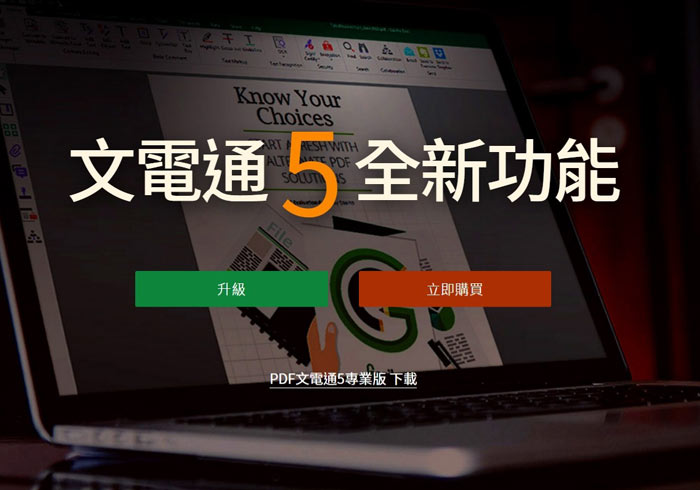
由棣南出品的PDF文電通5專業版,主要是編輯PDF檔及轉檔用,而他編輯的功能真的很強大,老實說小編真的用不慣Adobe Acrobat的編輯功能,所以試過不ok就不再使用了。但棣南的PDF文電通專業版,也許是因為介面和Word非常的相似,而小編又是屬於對Word比較熟悉的人,所以一開始使用就覺得非常ok喔!軟體內有兩個獨立程式,「Gaaiho Doc」主力在編輯PDF的所有內容,而「Gaaiho PDF Converter」主力則是在做轉檔功能。可以看當下的需求來開啟需要使用的程式,非常方便。現在就讓小編來跟大家來分享,棣南PDF文電通5專業版的強大功能吧。
Step1
在Gaaiho Doc裡,可以選擇開啟原有PDF檔來編輯,也可以像Word一樣點選新增來製作PDF檔喔,從一開始就跟Word好像,好熟悉的感覺,那就先從編輯原有PDF檔來介紹囉。
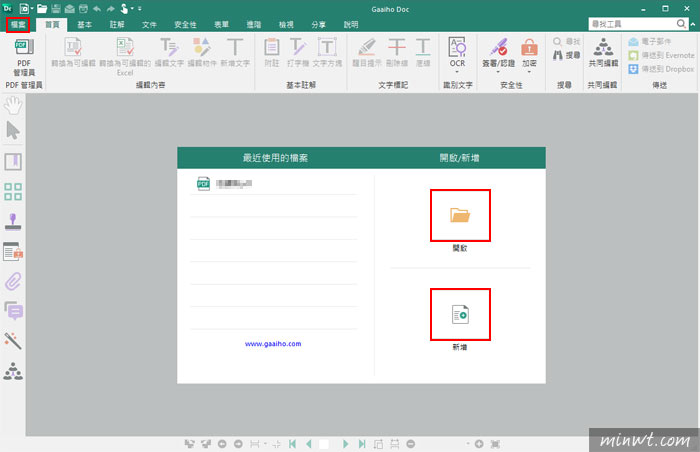
Step2
選擇「轉換為可編輯」,除了可以選擇兩種轉換方法之外,還可以選擇轉換範圍。跟印象中的編輯軟體有點不太一樣,非常的細心喲。
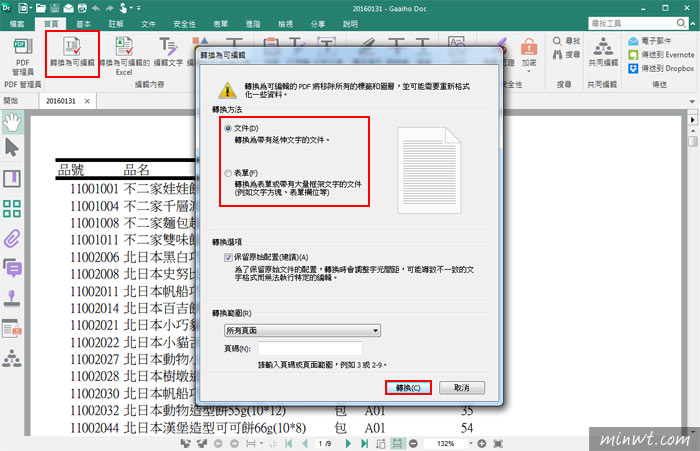
Step3
進入編輯狀態後,上面的功能列就會出現像Word一般的各種字體、字樣、顏色、排列方式等等多種功能可以讓大家在編輯上不會綁手綁腳喔。
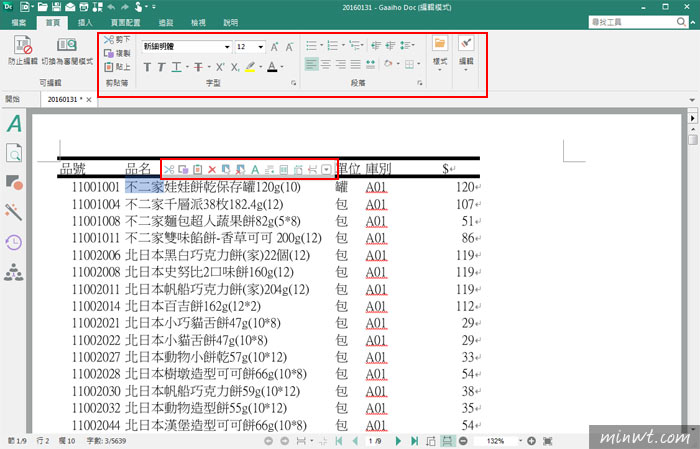
Step4
除了一般字型類的編輯之外,行距間距也可以自由編輯喔!!!印象中一般的編輯軟體好像沒有到連行距間距都可以修正咧。
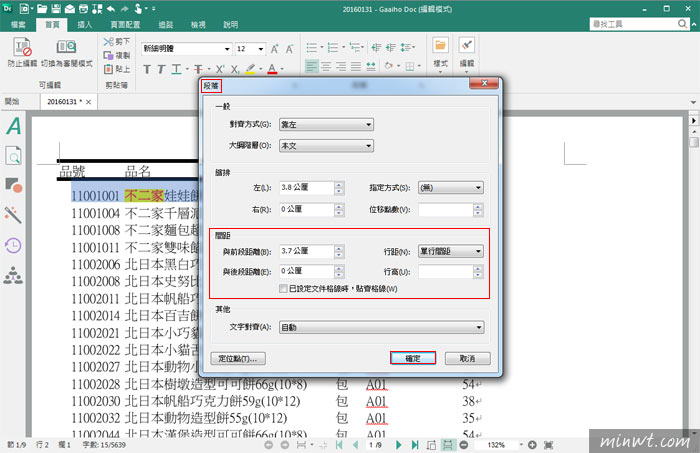
Step5
另外還可以插入表格喲!!這個真的是在編輯PDF檔嗎?感覺就像在用Word做文書處理一樣簡單啊。
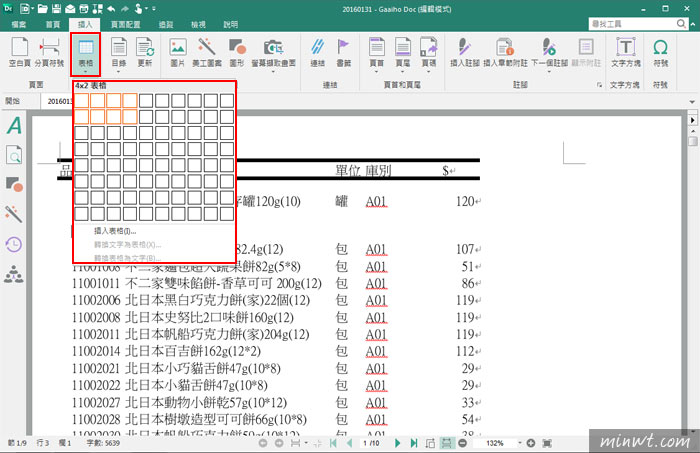
Step6
而且插入表格後,跟Word一樣會出現屬於表格的工具列供大家使用喔。
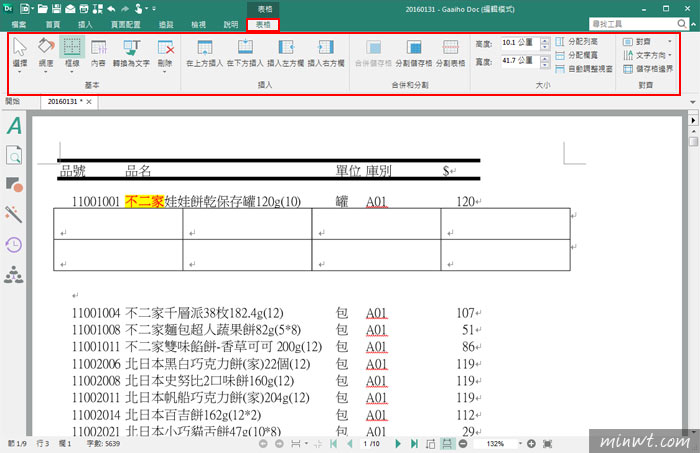
Step7
除了表格,PDF文電通5專業版真的很強,連美工圖案、圖形都有,都可以使用,用法也都和Word差不多,不用再重新習慣使用方法,真的很人性化。
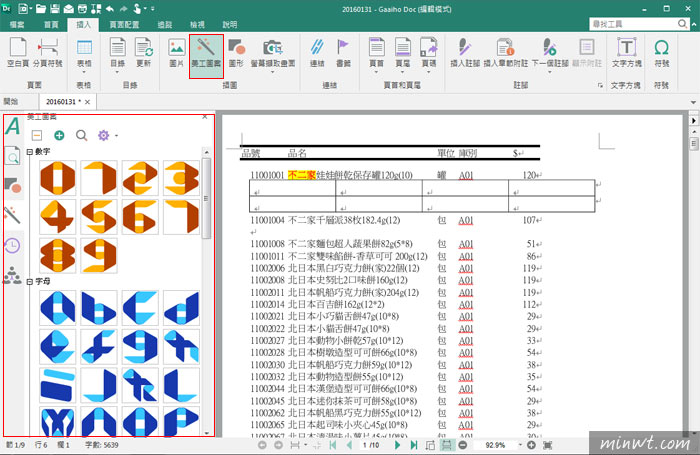
Step8
另外還有一個很不一樣的功能,那就是「螢幕擷取畫面」,這個功能比較少見,很適合用在遇到網頁上無法下載但想使用的圖片上喔。
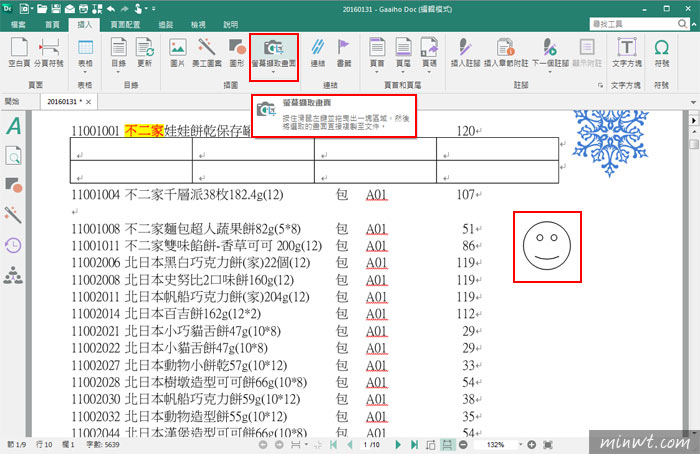
Step9
點了「螢幕擷取畫面」後,就會跳出事前所先打開的圖檔或是桌面,再用滑鼠拖曳出需要的部份,接著點選綠色勾勾確認就完成囉。
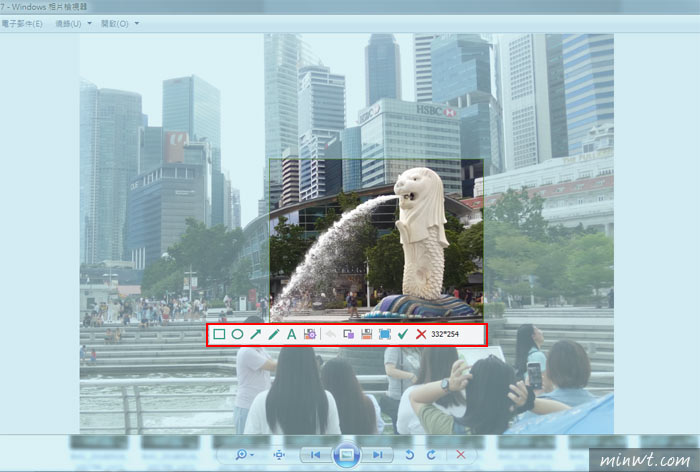
Step10
擷取好的圖片就會出現在目前編輯的PDF檔上,之後再如同編輯圖片一般來調整想要的位置或大小就可以囉,非常方便的一個功能。
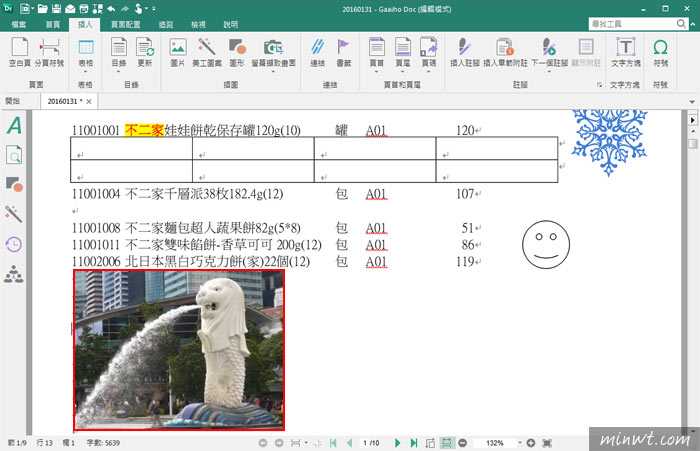
Step11
編輯完成的話,點選「切換為審閱模式」就算編輯完成囉,如果想再修改的話,一樣點選「轉換為可編輯」就可以再做修改調整囉。
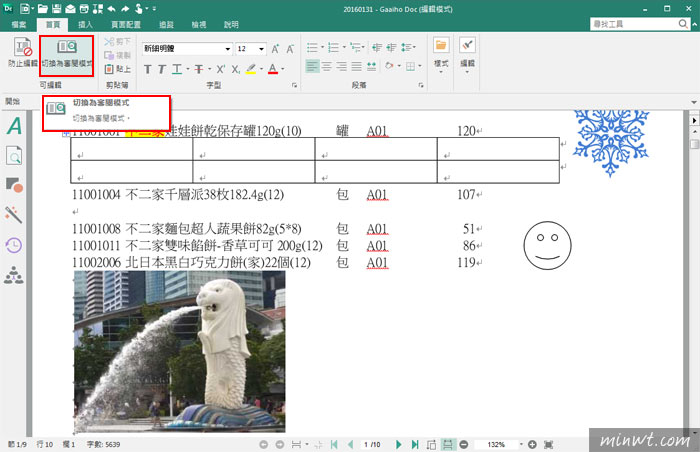
Step12
除了一般內容的編輯之外,在PDF文電通5專業版,還可以輕鬆的做到PDF檔合併、刪除、取代、裁切等多重功能,不像一些免費資源一次只能使用單一功能,可以節省非常多的時間喔。
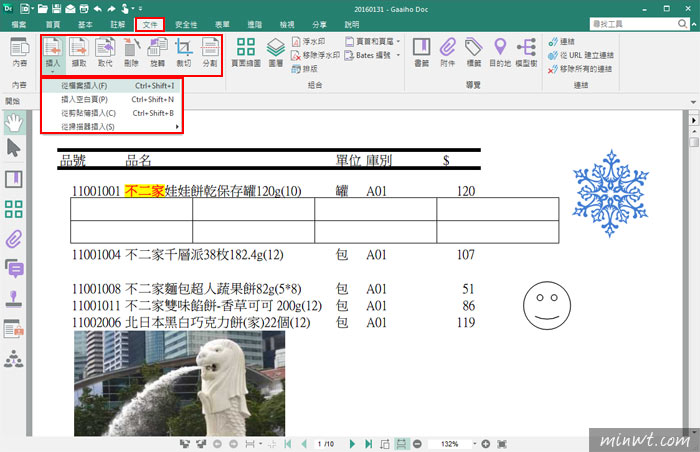
Step13
另外只要把「頁面縮圖」點開,就可以輕鬆的使用左邊示意小圖來移動頁面,調整頁次再方便不過了。
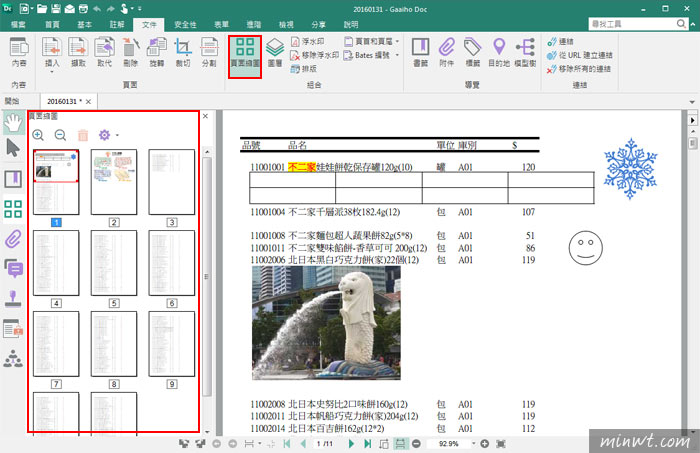
Step14
除了編輯原有PDF檔之外,還可以新增自己製作PDF檔喔,點選新增後就可以使用所有的編輯功能來自己製作PDF檔啦,不用先用Word做了再轉檔,更加方便喔。除此之外還可同時開啟多個檔案,新增的頁籤模式可以同時編輯多個檔案超方便。
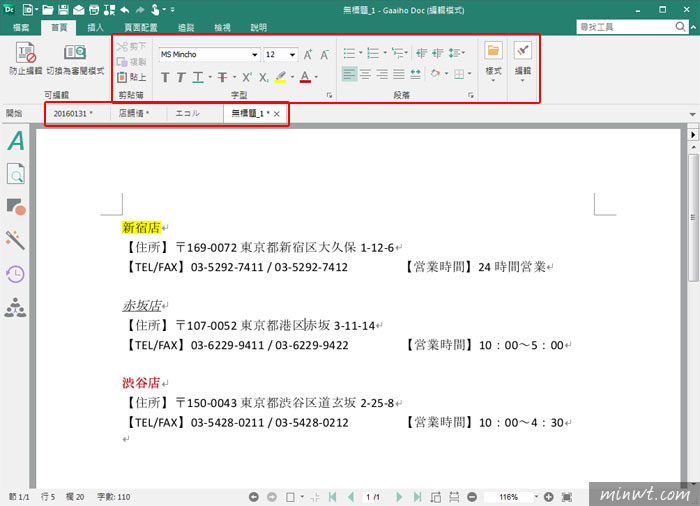
Step15
另外還有一個也很棒的功能,就是在頁籤列按滑鼠右鍵還可以將目前所開啟的檔案全部合併到同一個檔案上喔,如果同時要整理多重檔案時真的是再方便不過了啦。
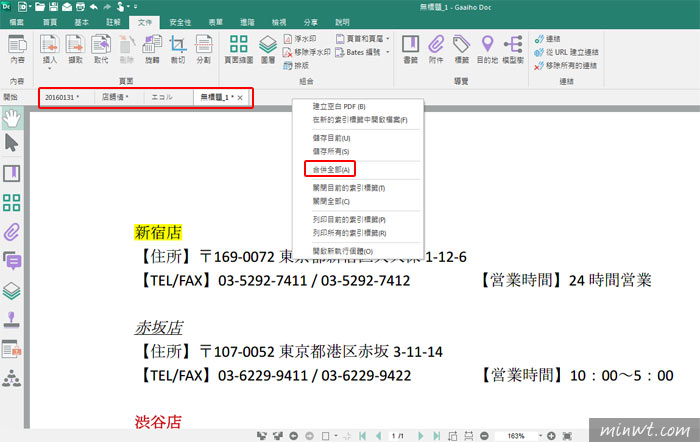
Step16
如果是在工作上使用的話,還可以用這裡獨特的「共同編輯」,可以同時多人編輯同一檔案,如果是同組人員要一起編輯同一個檔案的話非常適合喔。
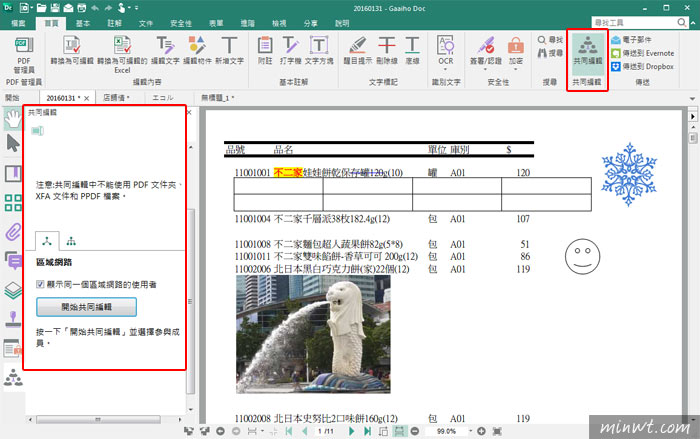
Step17
接著來介紹一下「Gaaiho PDF Converter」的轉檔功能,這絕對是小編,目前看到最強的轉檔軟體啦。

Step18
可以同時將多個PFD檔轉換成Word、Excel、JPG、txt、PPT檔,還可以選擇輸出方式,不用一個檔一個檔轉,真的是個非常省時的功能喔。
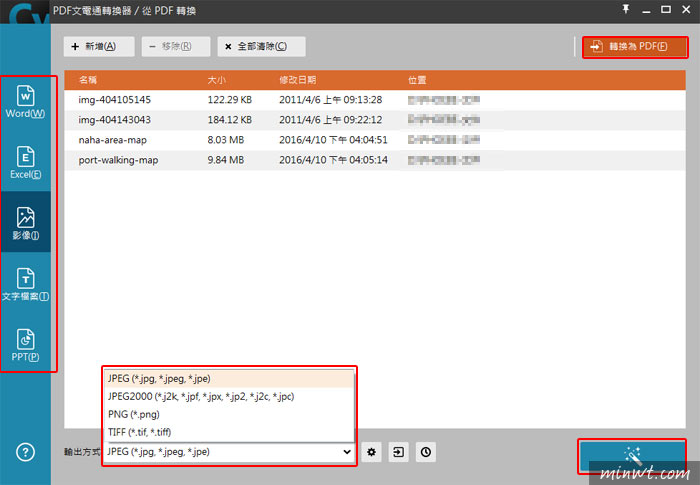
Step19
除了將PDF轉成其他檔案格式,也可以反過來將其他格式檔案一次一起轉成PDF檔喔。 PDF文電通5專業版真的非常的好用,速度又快,又省時,介面簡單明瞭但功能卻強大到不行,非常推薦大家來使用喔。
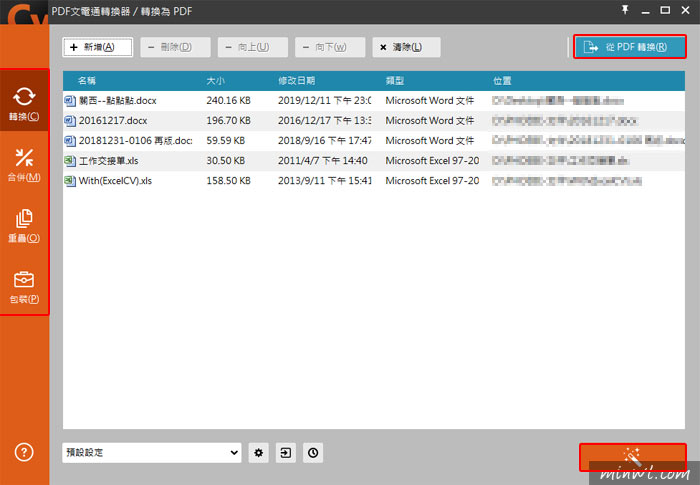
#PDF 文電通5專業版,6個月免費體驗版本 (限量50份):填寫表單,享有6個月體驗版
#PDF 文電通5專業版,試用下載 (30天免費試用):https://store.gaaiho.com/download/suite.aspx
#PDFhome 教學網(棣南官方PDF教學網站):https://www.pdfhome.com/
#PDF 文電通官網:https://www.gaaiho.com/

